本記事ではWindows11のタスクバーで実行できる「アプリを強制終了する」方法について解説します。
Windowsを使っているとアプリに不具合が起きた時や応答がない場合、タスクマネージャーの「タスクの終了」を使ってアプリを強制終了する事がよくあります。
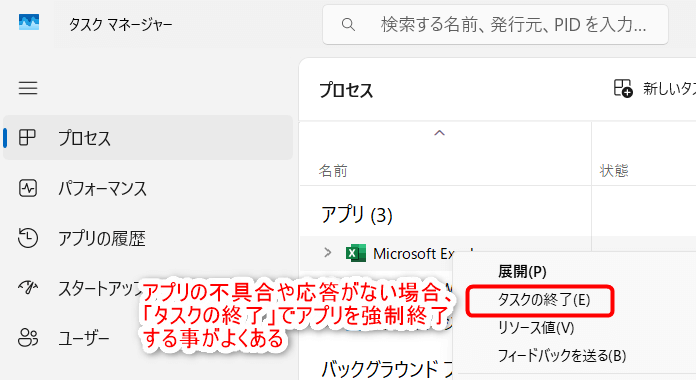
しかし毎回タスクマネージャーを起動して操作するのは急いでいる時は手間に感じるもので
「タスクマネージャーを開かず簡単に終了できる方法があれば便利なのに・・・」
とつい考えてしまいがちです。
確かに不具合が起きると焦りから操作に手間取ったり、どの操作をすれば良いのか分からなくなる事ってありますよね。。。
実はWindows11ではタスクバーから直接「タスクの終了」を実行して、アプリを強制終了できる方法があります!
設定も数ステップで簡単にできるので、一緒に設定してみましょう!
Windows11でタスクバーからアプリを強制終了する方法が分かり、アプリ不具合時に迅速な対応ができる。
タスクバーからアプリを強制終了する方法
Windows11では次の設定を行うとタスクバーから「タスクの終了」が実行でき、該当のアプリを強制終了できます。
- 「設定」の呼び出し
- 「タスクの終了」を有効化
- タスクバーより「タスクの終了」を実行
複雑な設定はなく「タスクの終了」を有効化するだけで簡単に実行できる様になります。
数ステップで完了するのは便利ですね!
「設定」の呼び出し
スタートボタンを右クリックし、「設定」を選択します。
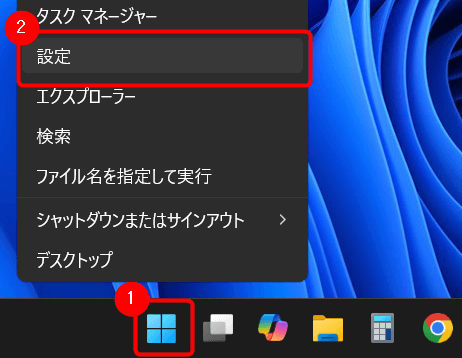
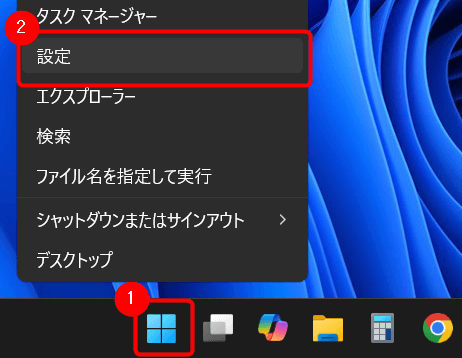
「タスクの終了」を有効化
「設定」より「システム」⇒「開発者向け」の順に進み、「タスクの終了」の項目をオンにして有効化します。
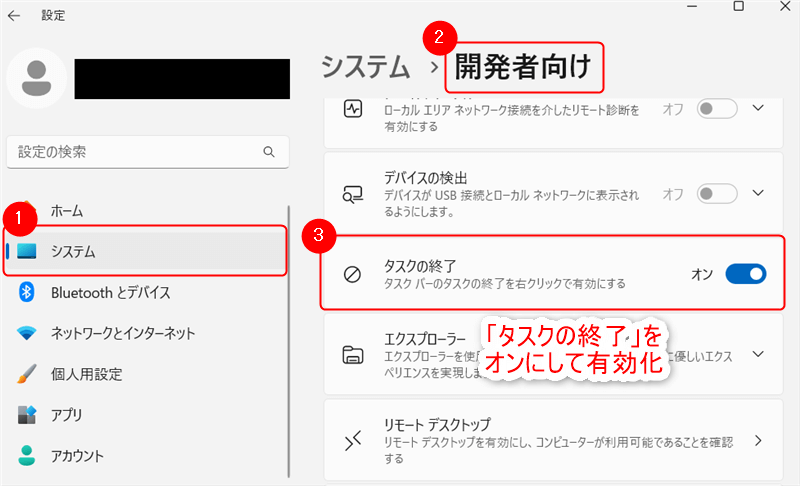
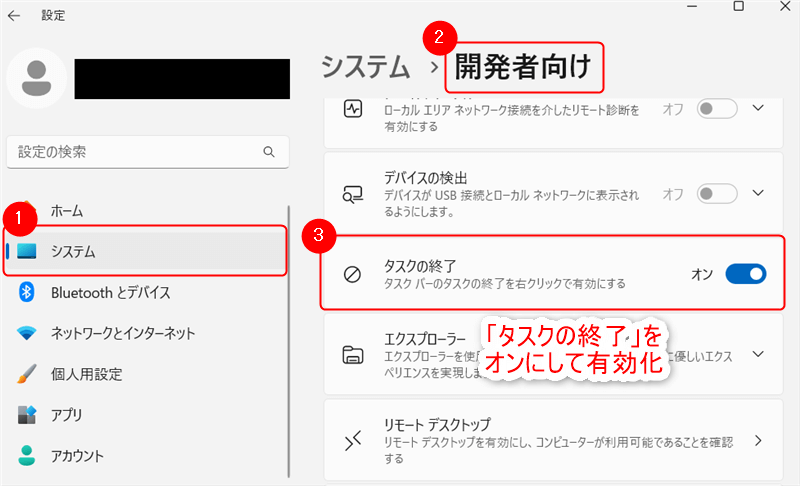
タスクバーより「タスクの終了」を実行
設定後タスクバーにある強制終了したいアプリを右クリックするとメニュー内にアプリ単体起動の場合「タスクを終了する」、同じアプリを複数起動の場合「すべてのタスクを終了」が表示され選択するとアプリを強制終了できます。
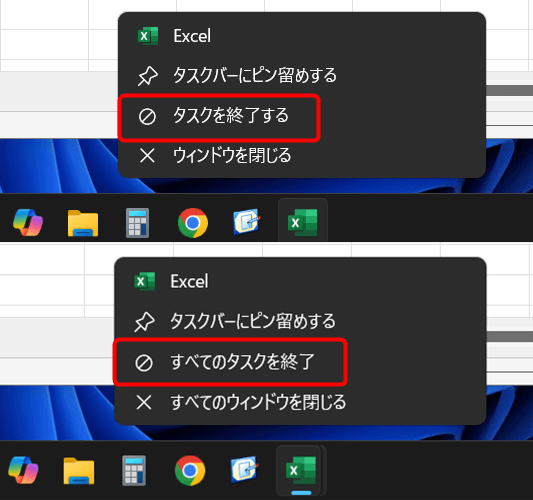
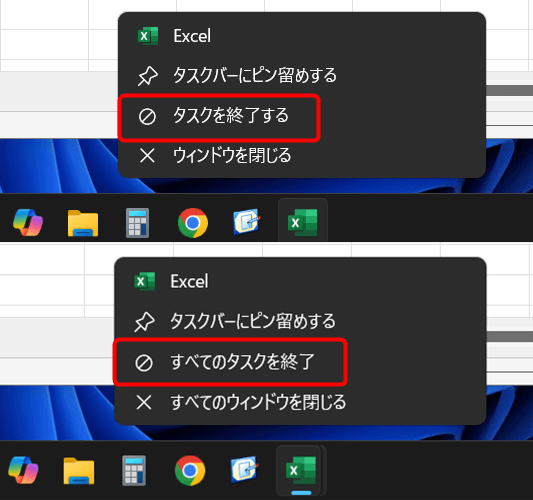
手軽に使えるから普段使いにも活用できそうですね!
確かに普段使いでも実行できますがアプリを強制的に終了する為、データの保存前に使うとそれまでのデータが失われてしまいます。
普段使いで使用する場合、きちんと保存した後に使いましょう。
まとめ
以上で今回の解説を終了します。
Windows11では「設定」から「タスクの終了」を有効化する事でタスクバーから簡単にアプリを強制終了できます。
タスクマネージャーを呼び出してアプリを強制終了するのが手間だと感じた時にはぜひ一度今回の方法を試してみて下さい!

